Sidst opdateret den

At tage et skærmbillede på din iPhone eller iPad er yderst nyttigt af en million forskellige grunde. Den gode nyhed er, det er enkelt! Sådan gør du.
At tage et skærmbillede på din iPhone eller iPad er yderst nyttigt af en million forskellige grunde. Når jeg for eksempel surfer på nettet, tager jeg et skærmbillede af en side, der har oplysninger, som jeg vil huske. Eller, hvis nogen nævner en bog i en social media-app, der ser interessant ud, tager jeg et skærmbillede af det for at minde mig selv om at undersøge den.
Uanset årsagen er det virkelig simpelt at tage et skærmbillede på en hvilken som helst iOS-enhed, og her er det, hvordan man gør det.
Tag et skærmbillede på en iPhone med en hjemmeknap
Hvis du har en iPhone 8 eller tidligere, skal du trykke på Hjem knappen og Vågeblus til / på samme tid. Skærmen skal blinke, og du hører en lukkerlyd, hvis din telefon ikke er slået fra.

Et miniaturebillede af skærmbilledet vises midlertidigt i det nederste venstre hjørne af din skærm. Tryk på miniaturebilledet for at åbne det (og rediger det, hvis du vil), eller skub til venstre på miniaturebilledet for at afvise det. Den forsvinder automatisk efter nogle få sekunder.
Screenshotet føjes til din kamerarulle i Billeder app og tilføjet til Screenshots album.
Tag et skærmbillede ved hjælp af knapperne på iPhone X og iPhone 11
På en iPhone X eller nyere ændrede processen med at tage et skærmbillede, fordi der ikke er nogen Home-knap, men det er stadig enkelt.
Den eneste forskel er, at du trykker på Lydstyrke op knappen og Side -knap (tidligere kendt som Vågeblus til / knap) samtidig og hurtigt i stedet for Hjem knappen og Vågeblus til / knap.
Ligesom på ældre iPhones vises et miniature af skærmbilledet midlertidigt i det nederste venstre hjørne af din skærm. Tryk på miniaturebilledet for at åbne det (og rediger det, hvis du vil), eller skub til venstre på miniaturebilledet for at afvise det. Den forsvinder automatisk efter nogle få sekunder.
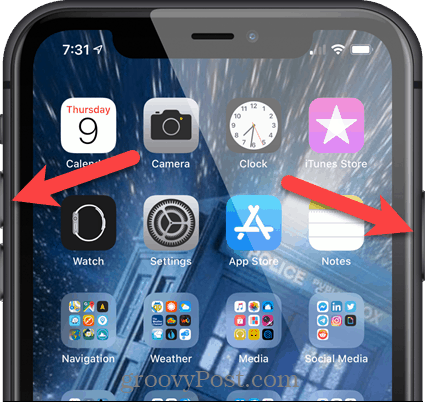
Screenshotet føjes til din kamerarulle i Billeder app og føjet til Screenshots under Medietyper på den Albums skærm i Billeder app.
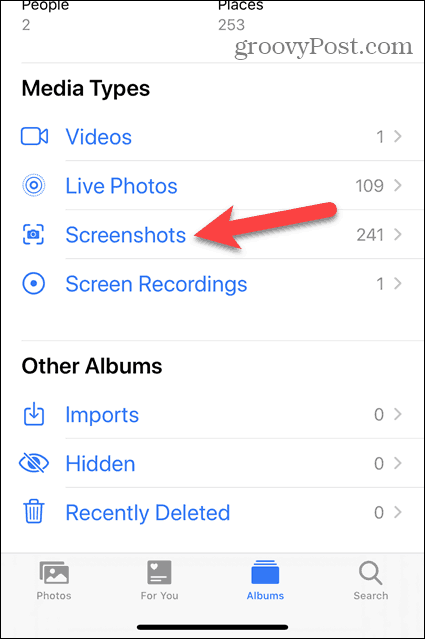
Tag et skærmbillede ved hjælp af AssistiveTouch på iPhone X og iPhone 11
Hvis du kun har brug for eller ønsker at tage et skærmbillede med en hånd, eller du ikke har det godt med at bruge den nye knapkombination, kan du tage et skærmbillede ved hjælp af Assistive Touch.
AssistiveTouch er ikke aktiveret som standard. Tryk på for at aktivere det Indstillinger på startskærmen.
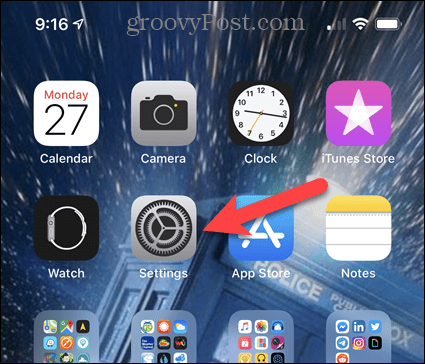
På den Indstillinger skærm, tryk på Tilgængelighed.
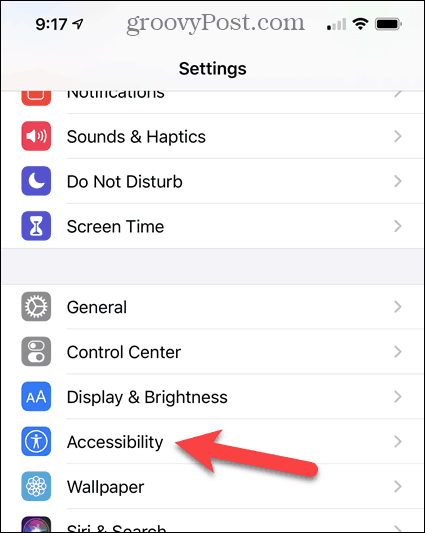
Tap Røre ved på den Tilgængelighed skærm.
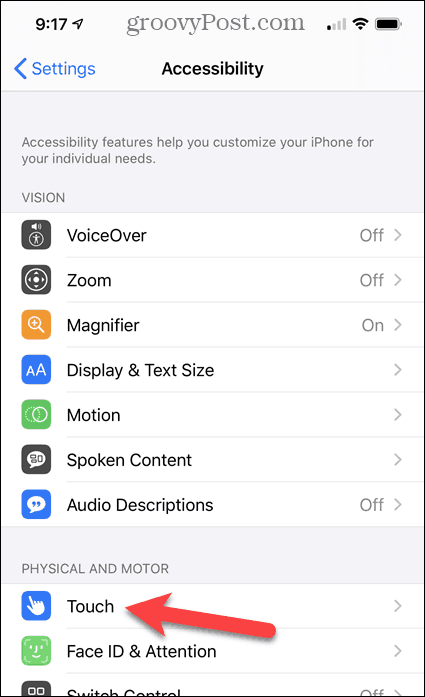
På den Røre ved skærm, AssistiveTouch er Af som standard. Tryk på for at aktivere det AssistiveTouch.
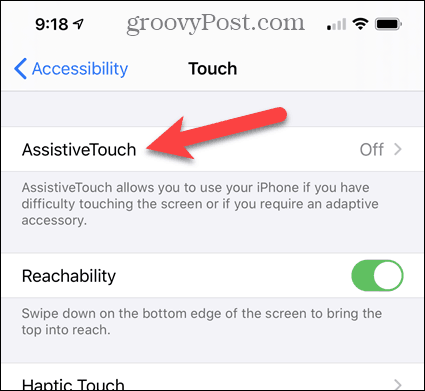
Tryk på AssistiveTouch skifteknap, der bliver grøn, når den er aktiveret.
Nu skal vi tilføje screenshot mulighed for AssistiveTouch menu. Tap Tilpas menu på øverste niveau.
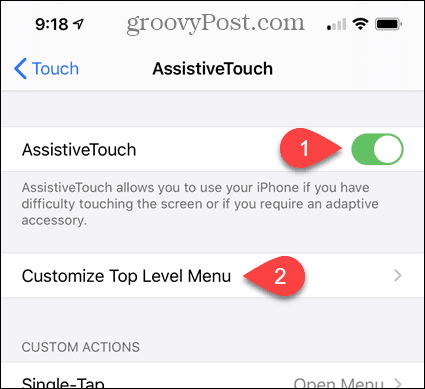
Du kan erstatte en hvilken som helst af de eksisterende indstillinger med screenshot, eller du kan bruge plus-ikonet til at tilføje en anden menuindstilling.
Vi vil bruge Brugerdefinerede så vi trykker på Brugerdefinerede ikon.
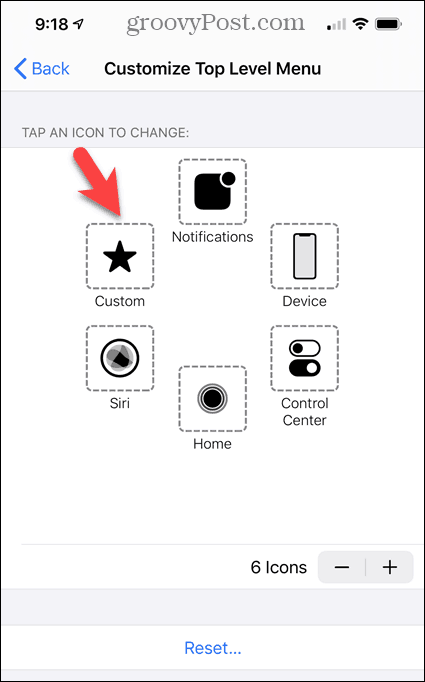
Vælg screenshot på listen, og tryk så på Færdig.
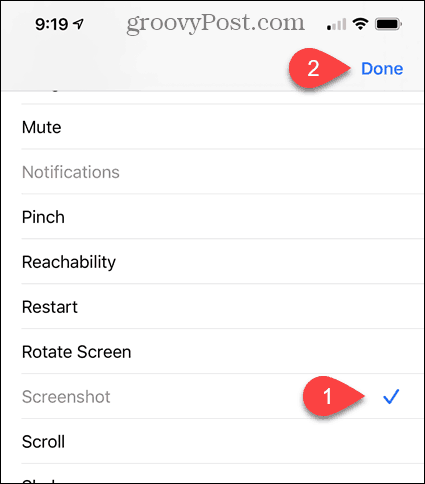
Du får se AssistiveTouch -knappen på din startskærm. For at tage et skærmbillede skal du trykke på AssistiveTouch knappen, og tryk derefter på screenshot.
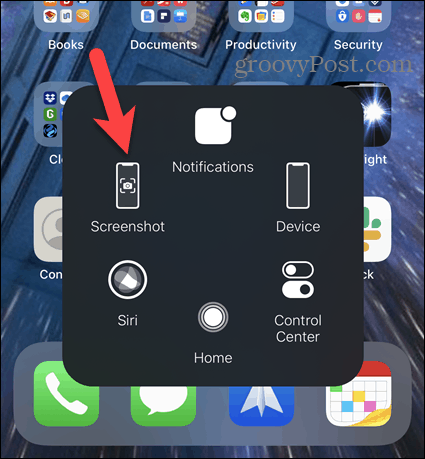
Rediger et skærmbillede
Som vi nævnte, når du tager et skærmbillede, vises et miniaturebillede af skærmbilledet midlertidigt i det nederste venstre hjørne af din skærm. Tryk på miniaturebilledet for at åbne det (og rediger det, hvis du vil), eller skub til venstre på miniaturebilledet for at afvise det. Den forsvinder automatisk efter nogle få sekunder.
Hvis du bankede på miniaturebilledet, åbnes skærmbilledet i editoren. Brug værktøjerne til at redigere skærmbilledet, og tap derefter på Færdig.
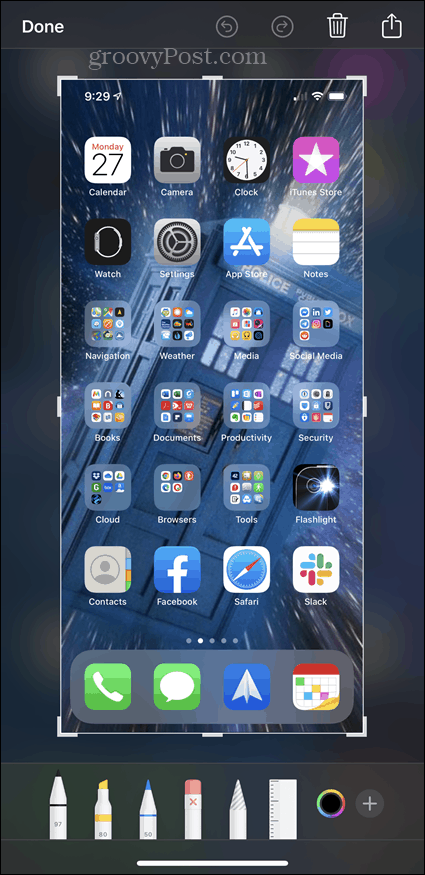
Tap Gem til fotos for at gemme skærmbilledet på din kamerarulle.
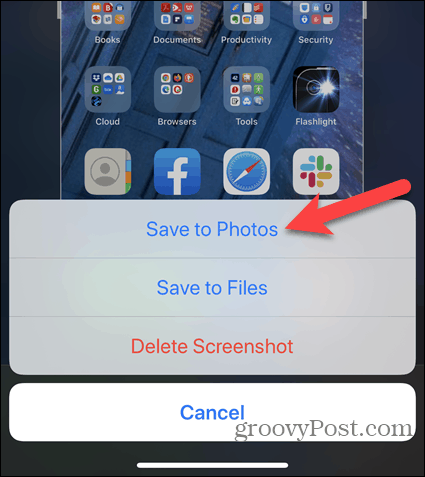
Tag skærmbilleder af næsten alt
Enhver af disse procedurer skal fungere det meste af tiden i de fleste apps, selvom du måske løber ind i begrænsninger til tider. For eksempel kunne jeg ikke få et skærmbillede af AssistiveTouch -knappen eller miniature af et skærmbillede. Men at tage et skærmbillede er stadig en praktisk funktion.



